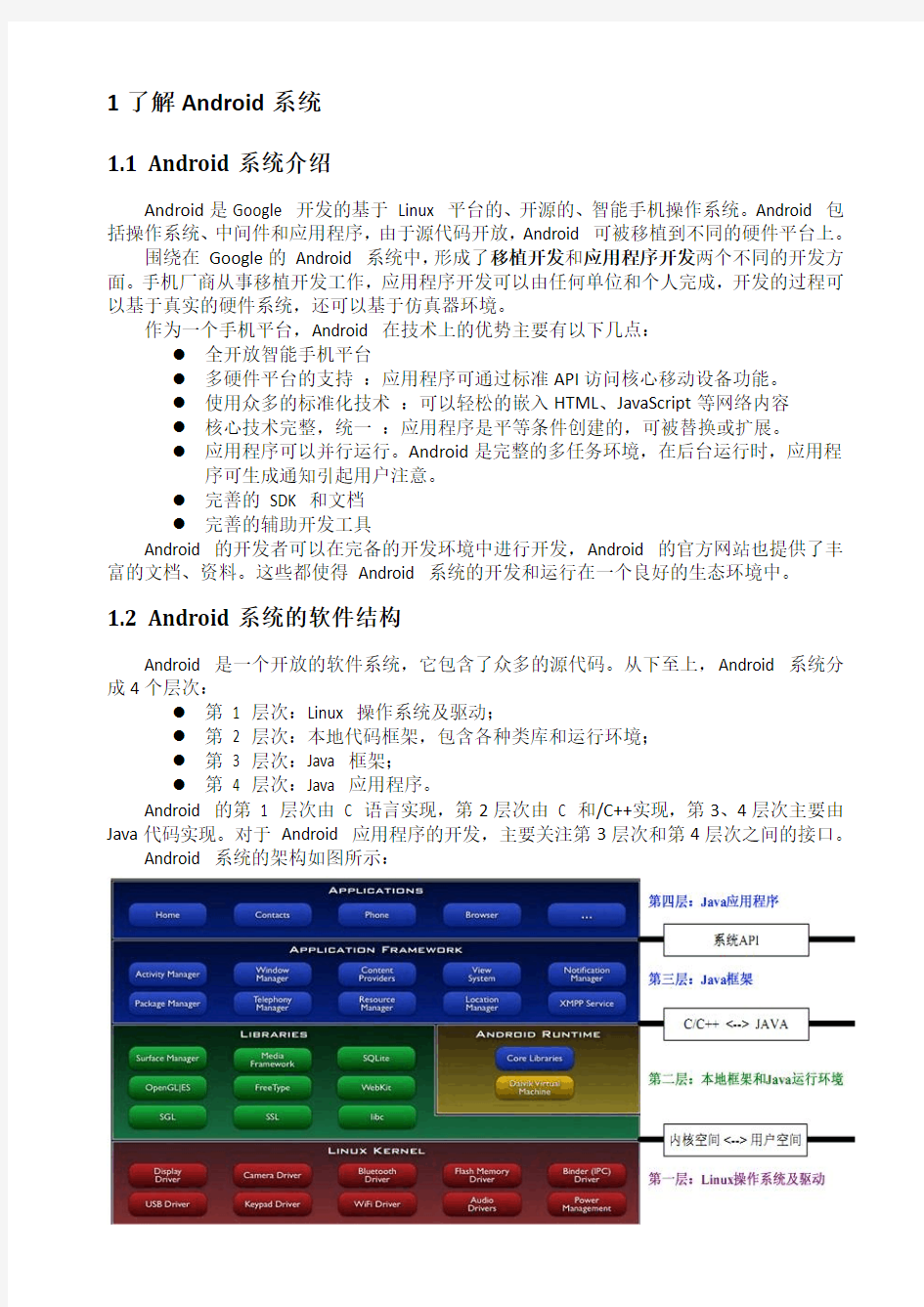
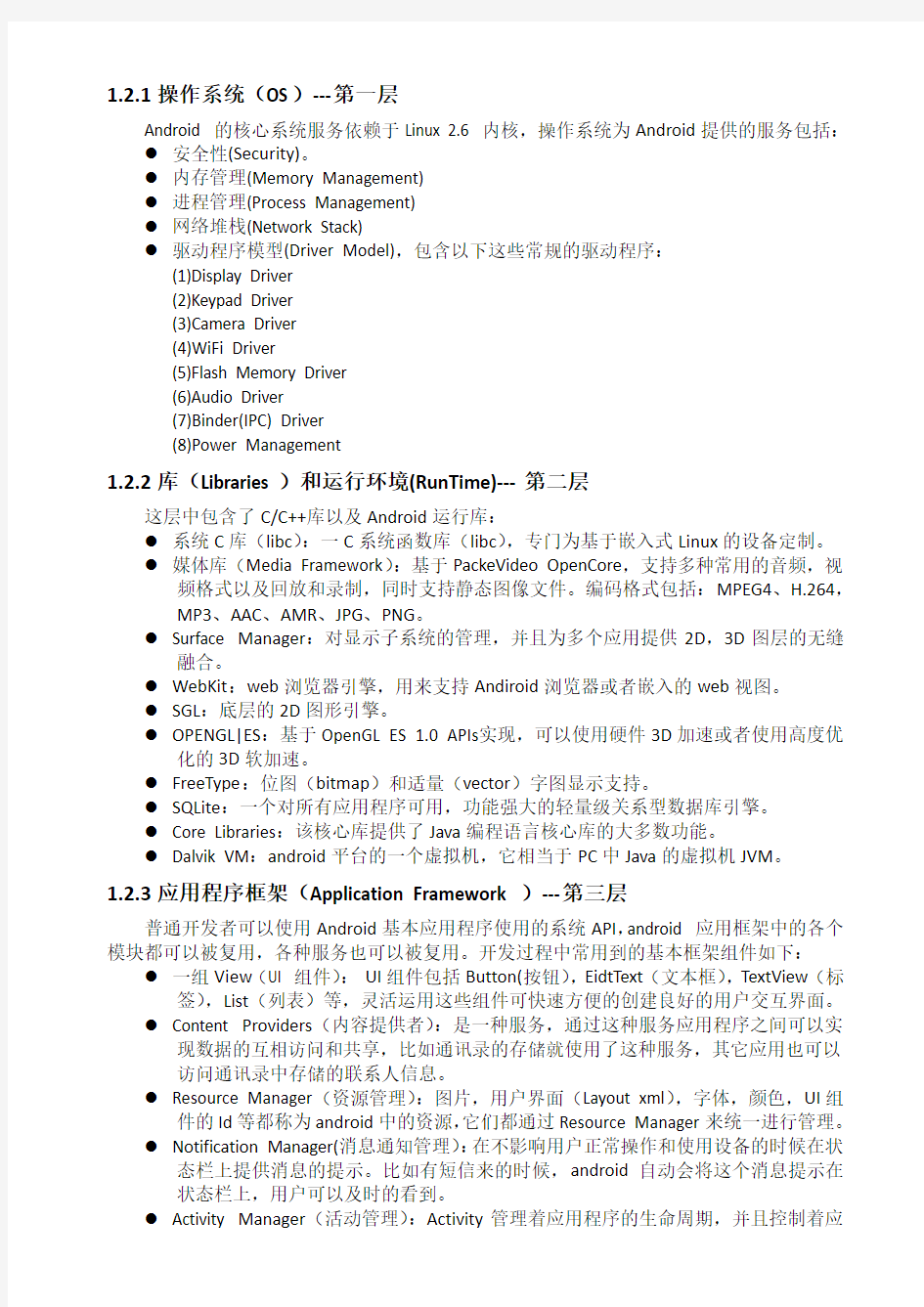
1了解Android系统
1.1 Android系统介绍
Android是Google 开发的基于Linux 平台的、开源的、智能手机操作系统。Android 包括操作系统、中间件和应用程序,由于源代码开放,Android 可被移植到不同的硬件平台上。
围绕在Google的Android 系统中,形成了移植开发和应用程序开发两个不同的开发方面。手机厂商从事移植开发工作,应用程序开发可以由任何单位和个人完成,开发的过程可以基于真实的硬件系统,还可以基于仿真器环境。
作为一个手机平台,Android 在技术上的优势主要有以下几点:
●全开放智能手机平台
●多硬件平台的支持:应用程序可通过标准API访问核心移动设备功能。
●使用众多的标准化技术:可以轻松的嵌入HTML、JavaScript等网络内容
●核心技术完整,统一:应用程序是平等条件创建的,可被替换或扩展。
●应用程序可以并行运行。Android是完整的多任务环境,在后台运行时,应用程
序可生成通知引起用户注意。
●完善的SDK 和文档
●完善的辅助开发工具
Android 的开发者可以在完备的开发环境中进行开发,Android 的官方网站也提供了丰富的文档、资料。这些都使得Android 系统的开发和运行在一个良好的生态环境中。
1.2 Android系统的软件结构
Android 是一个开放的软件系统,它包含了众多的源代码。从下至上,Android 系统分成4个层次:
●第1 层次:Linux 操作系统及驱动;
●第2 层次:本地代码框架,包含各种类库和运行环境;
●第3 层次:Java 框架;
●第4 层次:Java 应用程序。
Android 的第1 层次由C 语言实现,第2层次由C 和/C++实现,第3、4层次主要由Java代码实现。对于Android 应用程序的开发,主要关注第3层次和第4层次之间的接口。
Android 系统的架构如图所示:
1.2.1操作系统(OS)---第一层
Android 的核心系统服务依赖于Linux 2.6 内核,操作系统为Android提供的服务包括:
●安全性(Security)。
●内存管理(Memory Management)
●进程管理(Process Management)
●网络堆栈(Network Stack)
●驱动程序模型(Driver Model),包含以下这些常规的驱动程序:
(1)Display Driver
(2)Keypad Driver
(3)Camera Driver
(4)WiFi Driver
(5)Flash Memory Driver
(6)Audio Driver
(7)Binder(IPC) Driver
(8)Power Management
1.2.2库(Libraries)和运行环境(RunTime)---第二层
这层中包含了C/C++库以及Android运行库:
●系统C库(libc):一C系统函数库(libc),专门为基于嵌入式Linux的设备定制。
●媒体库(Media Framework):基于PackeVideo OpenCore,支持多种常用的音频,视
频格式以及回放和录制,同时支持静态图像文件。编码格式包括:MPEG4、H.264,MP3、AAC、AMR、JPG、PNG。
●Surface Manager:对显示子系统的管理,并且为多个应用提供2D,3D图层的无缝
融合。
●WebKit:web浏览器引擎,用来支持Andiroid浏览器或者嵌入的web视图。
●SGL:底层的2D图形引擎。
●OPENGL|ES:基于OpenGL ES 1.0 APIs实现,可以使用硬件3D加速或者使用高度优
化的3D软加速。
●FreeType:位图(bitmap)和适量(vector)字图显示支持。
●SQLite:一个对所有应用程序可用,功能强大的轻量级关系型数据库引擎。
●Core Libraries:该核心库提供了Java编程语言核心库的大多数功能。
●Dalvik VM:android平台的一个虚拟机,它相当于PC中Java的虚拟机JVM。
1.2.3应用程序框架(Application Framework)---第三层
普通开发者可以使用Android基本应用程序使用的系统API,android 应用框架中的各个模块都可以被复用,各种服务也可以被复用。开发过程中常用到的基本框架组件如下:
●一组View(UI 组件):UI组件包括Button(按钮),EidtText(文本框),TextView(标
签),List(列表)等,灵活运用这些组件可快速方便的创建良好的用户交互界面。
●Content Providers(内容提供者):是一种服务,通过这种服务应用程序之间可以实
现数据的互相访问和共享,比如通讯录的存储就使用了这种服务,其它应用也可以
访问通讯录中存储的联系人信息。
●Resource Manager(资源管理):图片,用户界面(Layout xml),字体,颜色,UI组
件的Id等都称为android中的资源,它们都通过Resource Manager来统一进行管理。
●Notification Manager(消息通知管理):在不影响用户正常操作和使用设备的时候在状
态栏上提供消息的提示。比如有短信来的时候,android自动会将这个消息提示在
状态栏上,用户可以及时的看到。
●Activity Manager(活动管理):Activity管理着应用程序的生命周期,并且控制着应
用的导航,扮演控制器的角色。每个Activity类似于Windows应用中的一个窗口。
一般的应用都是通过一个个Activity交互构成的。
●Window Manager(窗口管理):管理所有启动的窗口程序。
●Location Manager(位置管理):用来管理地图服务的相关功能。
●Telephoney Manager(电话管理):用来管理有关的电话的相关功能。
●Package Manager(包管理):管理所有的安装在android系统内的应用程序。
1.2.4应用程序(Application)---第四层
用户交互的一个层次,基本都是通过Java语言编写的独立的能够完成某些功能的应用程序。Google最开始时就在Android系统中捆绑了一些核心应用,如桌面(Home),联系人(Contacts),拨打电话(Phone),浏览器(Browers)等。开发人员可以使用应用框架提供的API编写自己的应用程序,普通开发人员要做的事情就是开应用层的程序提供该广大消费者使用。
2 Android系统的开发环境的搭建
2.1 Android系统的IDE开发环境
2.1.1 Android系统的环境安装
集成开发包下载(eclipse+sdk+adt):
https://www.doczj.com/doc/72267002.html,/intl/zh-cn/sdk/index.html
Android系统的Windows 版本需要以下的内容:
●下载安装JDK 1.5 或者JDK 1.6 ,配置环境变量JAVA_HOME、classpath、path
●下载安装Eclipse 集成开发环境,https://www.doczj.com/doc/72267002.html,/downloads/
?下载,解压到指定位置即可。
●下载Android SDK并安装ADT插件
?下载SDK(Software Development Kit)压缩包,解压到指定位置。
?配置环境变量android_sdk_home,通常设定为为Android SDK 安装目录,作为
存放虚拟机文件的位置。
?下载ADT(Android Development Tools)插件,目的是为开发人员提供一个强大
的可视化的集成开发环境。
?安装ADT插件,依次选择“Help”—>“Install New SoftWare”,弹出下图对话框:
单击“Select All”,单击“Next”,弹出下一个对话框:
单击“Next”,弹出下一个对话框:
单击“Finish”,会显示如下图的对话框
●重启Eclipse,配置SDK。依次选择“Window”→“Preferences”,弹出下图对话框:
选择SDK的安装目录,如:“D:\android-sdk-windows”
2.1.2 Android SDK目录结构
Android SDK使用预编译的内核和文件系统,屏蔽了Android 软件架构第三层及以下的内容,开发者可以基于Android系统的API 配合进行应用程序层次的开发。
Android SDK 的目录结构如下所示:
●add-ons:附加的包;
●docs:HTML 格式的离线文档;
●tools:工具。
●samples/:包含一系列的应用程序,可以在Android 的开发环境中,根据它们建立
工程,编译并在仿真器上运行;
●platforms:SDK核心内容,包含了的各个Android SDK版本的目录中,包含系统映像,
工具、示例代码等内容。
?data/ :包含默认的字体、资源等内容;
?images/ :包含默认的Android 磁盘映像,包括了系统映像(Android system
image), 默认的用户数据映像(userdata image),默认的内存盘映像(ramdisk
image)等等,这些映像是仿真器运行的时候需要使用的;
?skins/:包含了几个仿真器的皮肤,每个皮肤对应了一种屏幕尺寸;
?templates/:包含了几个用SDK 开发工具的模板;
?android.jar:Android 库文件的JAVA程序包,在编译本平台的Android 应用程
序的时候被使用。
2.1.3 ADT插件的功能
ADT 扩展了Eclipse的功能,可以让开发人员快速的创建android项目,创建应用界面,调试程序等等。
●可以从Eclipse IDE内部访问其他的Android 开发工具。例如,访问DDMS 工具的
功能——屏幕截图、管理端口转发(port-forwarding)、设置断点,观察线程和进程
信息。
●提供了一个新的项目向导(New Project Wizard),以便快速生成和建立起新Android
应用程序所需的最基本文件
●使构建Android 应用程序的过程变得自动化,以及简单易行。
●提供了一个Android 代码编辑器,方便程序员为Android manifest 和资源文件编写
有效的XML。
2.2 Android开发使用的主要辅助工具
在仿真器环境中,可以使用集成的Android相关工具。使用这些工具的方法:Window->Show View->Other->Android,选择各个工具。主要包括:
1、Logcat(日志输出):查看Log信息的工具,可以获得Android系统运行各种信息,主要有五类(verbose、info、error、debug、warn),这些信息包含时间(Time),级别(Level)、进程ID(Pid)、标签(tag)、Log内容(Message)等部分。
Logcat窗口还可以设置Log的过滤器,以获得程序员需要的Log信息,屏蔽其他信息。
2、Emulator Control(仿真器控制):用于模拟如打电话、发短信等功能。
3、Device(设备控制) :用于进一步控制仿真器的运行状况,在其中可以查看Heap(堆内存)、Threads(线程)的信息以及结束进程,截取屏幕等功能。
4、File Explorer(文件浏览):用于查看模拟器中的所有应用程序的文件信息。
5、命令行工具:adb、mksdcard等,在命令行窗口中进行调试。
2.3 Android 中启动虚拟机
1、点击机器人图标:
2、弹出虚拟机管理窗口
3、单击“New”,创建虚拟机:
●Name:虚拟机的名字,可随意定义
●Target:虚拟机版本
●SD Card - Size:虚拟机的SDCard大小,会在本地硬盘创建指定大小的文件用来
存储数据,模拟真实手机的SDCard。
?如果使用原有文件,可以选择File并点击Browse指定文件
●Snapshot:保存快照,可以提高虚拟机启动速度
●Skin - Built-in:选择分辨率
?HVGA:480x320
?QVGA:320x240
?WQVGA400:400x240
?WQVGA432:432x240
?WVGA800:800x480
?WVGA854:854x480
?也可以选择Resolution自行指定
4、单击“Create AVD”,在虚拟机管理界面上,单击“Start”,弹出的对话框中,单击
“Launch”,启动虚拟机。
5、进入Android操作系统界面
实验一A n d r o i d开发环境搭建 一、实验内容 1)了解Android开发所需要的开发包和工具,以及获得它们的方式; 2)下载、安装和配置Android开发包; 3)测试安装的开发环境,创建了一个Android项目; 4)在模拟器上运行和调试Android应用程序,并将该应用程序安装到Android手 机上。 二、实验步骤 1、参考《Android应用开发揭秘》的第一章,学习了解什么是Android系统以及Android的系统架构、Android应用程序框架; 2、参考《Android应用开发揭秘》的第二章,从FTP上下载java JDK和Eclipse 放在安装目录下,Eclipse直接将下载的压缩包解压即可。对于JDK双击安装,然后对java的开发环境进行配置:设置环境变量创建“Path”变量名,添加JDK安装目录中“bin”文件夹路径;创建“CLASSPATH”变量,添加JDK安装目录中“lib”以及“demo”的路径;最后进行测试是否安装成功。 4、安装完成后配置Android SDK,将Android SDK安装目录中的tools文件夹路径添加到环境变量中,更改系统变量中的“Path”项,添加路径: 5、安装和配置ADT,参照Android应用开发秘籍,启动Eclipse,点击“Help”菜单,按照步骤,在“Add Site…”之后,文本框里输入地址。打开菜单“Windows”,依次选择“Preferences”->“Android”,点击浏览选择Android SDK的安装路径,点击OK;然后打开菜单“File”,如下图查看得安装配置成功。 6、创建第一个Android项目HelloAndroid,新建项目,选择“Android Application Project”子项,如图。在“Project name”文本框输入“HelloAndroid”,“Build Target”选项框中选择“Android SDK ”,依次完成项目的设置,如下图。 HelloAndroid项目创建好,由ADT插件自动生成,可以运行。 7、运行HelloAndroid,使用Android仿真模拟器。选择Window,打开AVD Manager,新建一个AVD,选择API的等级为API 10,,填写SD卡的大小为2G,如图。 8、运行HelloAndroid项目 9、调试HelloAndroid项目,首先将Eclipse开发工具的工作界面切换到DDMS: 10、实验过程中发现的问题以及解决问题的方法 在安装Android SDK的时候,遇到信息“Failed to fetch URL…”的错误提示,然后将HTTPS方式改为HTTP方式,问题就解决了。
注:本教程是讲解在Windows XP下搭建安卓开发环境的。 安装目录: 步骤1 安装JDK 步骤2 安装Android SDK 步骤3 安装Tomcat 步骤4 安装Ant 步骤5 安装Eclipse 步骤6 安装Eclipse的ADT插件 步骤7 在图形界面下管理AVD 步骤8 设置Android系统语言 本教程的软件可以从我博客“绿杨芳草”下载。 方法/步骤 1、安装JDK 运行安装程序【jdk-6u22-windows-i586-p.exe】,分别点击下一步进行安装。 在安装过程中先后会出现两次选择安装目录的界面,全部改为以下路径: jdk安装目录:C:\Java\jdk1.6.0_22 jre安装目录:C:\Java\jre6\
安装好之后,配置环境变量: 打开环境变量窗口方法:右键【我的电脑】--单击【属性】--单击【高级】--单击【环境变量】。 在上方的用户变量中依次新建如下变量,并分别填入如下路径: 变量名:JAVA_HOME 变量值:C:\Java\jdk1.6.0_22 变量名:PATH 变量值:%JAVA_HOME%/bin 变量名:CLASSPATH 变量值:.;%JAVA_HOME%/lib/tools.jar;%JAVA_HOME%/lib/dt.jar 图1 配置完成之后,分别点击【开始】--【运行】--输入【cmd】--输入【javac】--按【回车键】,若看到以下信息,则代表配置成功。
图2 2、安装Android SDK 将【android-sdk_r17-windows.zip】解压到E:\Android目录下(Android目录自己新建,以后所有关于Android开发相关软件都会统一放到该目录中),得到一个android-sdk-windows 文件夹,该文件夹包含如下文件结构: add-ons:该目录下存放额外的附件软件。刚解压后,该目录为空。 platforms:该目录下存放不同版本的Android版本。刚解压后,该目录为空。 tools:该目录下存放了大量Android开发、调试的工具。 SDK Manager.exe:该程序就是Android SDK和AVD(Android虚拟设备)管理器。 通过该工具可以管理Android SDK和AVD。 运行E:\Android\android-sdk-windows目录下的【SDK Manager.exe】 然后等待更新...(该步骤必须联网,因为SDK安装包需要在线获取)。 在更新的过程中若遇到如下的提示窗口:
公司项目管理信息系统简介 (作者:王建华、胡蓉) 《中国水利水电第三工程局有限公司项目管理信息系统》全面覆盖并整合公司办公自动化(包括档案系统)、项目综合管控、市场经营管理、综合项目管理、决策驾驶舱等方面的信息,解决项目部、分局、公司间各为一体的信息孤岛,建成公司集中的信息数据库,最终形成数据仓库,实现公司在项目综合管理方面的全面信息化、高度集中和系统化,对项目管理向精细化、精益化迈进将起到极大的促进作用。 一、项目管理系统的基本情况 1、项目建设背景、建设目标及意义 建设背景:根据建市[2007]72号及建市[2007]241号文件要求,为加快信息化建设步伐,大幅提升企业信息化水平和市场竞争能力,在新修订的建筑业企业资质管理规定中,特级资质标准增加了企业信息化建设考核内容,而综合项目管理系统的应用是信息化建设系统的核心内容,其所占考核权重达50%。为此,为顺利完成企业资质的重新核定工作,根据资质核定信息化建设的考评要求,公司于2009年5月引进了易建科技有限公司研发的《项目管理软件》,并结合公司自身管理需求进行了系统改进和完善,最终形成了《中国水利水电第三工程局有限公司项目管理信息系统》,并于2009年8月正式投入使用。 建设目标:项目管理系统是以项目为管理对象,覆盖项目从招投标-开工-竣工生命周期各个阶段和各个业务环节的管控。通过系统的实施,可建立公司、区域分局(专业分局)、项目部三级项目综合管理信息平台,满足各管理
层级管理需要,实现项目管理的标准化、规范化,以提高项目管理工作的效率和效益。 建设意义和实施必要性:从企业层面讲,综合项目管理系统实施是企业信息化建设的重要组成部分,既是建设部特级资质考评的硬性要求(在建项目使用综合项目管理系统需达项目总数的50%以上,近两年项目竣工管理、档案管理使用率为50%以上),更是提升公司管理水平和竞争力,实现管理现代化与信息化的根本需要,它的实施是现代企业发展的必然趋势。从项目层面讲,系统通过不同的业务模块划分和流程设计,促进项目管理行为规范化、标准化,实现了以数据为依据的科学决策方法,规范了施工管理中的经济活动,由被动管理向主动管理转型,是项目管理模式的重大变革,系统的实施对项目管理向精细化、精益化管理迈进起到极大的促进作用。 2、系统架构 从管理架构划分,系统分为业务执行层、管理控制层和决策规划层,即各项目-区域分局(专业分局)-公司三层结构。通过信息管理平台可实现不同管理层的审批流程、数据汇总、信息传递。其管理层级体系如下:
超星发现系统使用帮助 一、文献搜索 1.进行搜索 ●基本检索 在搜索框中输入一个关键词,点击“发现检索”,将为您在多种文献的多个字段中进行搜索。 可搜索字段: ?题名 ?作者 ?摘要 ?关键词 ?出版社 ?出版物名称(如:刊名、书名) ?期号 ?ISBN ?标准号 ?专利申请号
●高级检索。 通过右侧的高级检索,对文献进行更加精确的查找。高级检索页面如下:可进行“或与非”逻辑检索。 ●检索表达式检索运用:(注:括号为半角) 标题:title,如title(市场营销) 作者:author,如author(李红日) 出版日期:date,如date(1991) 关键词:keyword,如keyword 多个条件可同时使用,使用方式:title(图书馆精神) author(程焕文)
2.浏览搜索结果 1.左侧分面:您可以通过以下方式来缩小检索范围: 通过左侧的“精炼检索”、“内容类型”、“年份”、“作者”、“作者单位”、“重要期刊”等聚类; 2.期刊学术发展趋势图:可以查看当前检索词期刊历年来学术发展趋势。3.检索结果:可以查看检索到的所有结果,支持键盘↑↓滚动,←→翻页。4.可视化按钮:可以展开可视化页面,给读者更直观的数据分析与知识挖掘。 您还可以通过多种方式对检索结果排序;根据实际需要选择每页显示检索结果的条数。 二、获得文献的方式 1.本馆馆藏纸本
如果在“获得途径”处,出现“本馆馆藏”链接,可以点该链接直接进入本单位图书馆馆藏书目系统。 点“本馆馆藏”之后: 2.本馆电子全文 如果在“获得途径”处,出现电子资源提供商名称,如下图红色方框选 中的文字,点该链接直接进入相应的数据库文摘页面进行在线阅读全文 或下载。
Android环境搭建 一、java 环境配置 1、jdk https://www.doczj.com/doc/72267002.html,/technetwork/java/javase/downloads/index.html 点击Download——>安装 配置jdk: 1、计算机----→属性----→高级系统设置----→高级----→环境变量 2、配置系统变量 a.新建 JAVA_HOME C:\Program Files\Java\jdk1.7.0_02(JDK的安装路径) b.新建 PATH %JAVA_HOME%\bin;%JAVA_HOME%\jre\bin c.新建 CLASSPATH .;%JAVA_HOME%\lib;%JAVA_HOME%\lib\tools.jar 3、测试环境变量是否成功 开始-->运行--〉CMD 键盘敲入: JAVAC JAVA 出现相应的命令,而不是出错信息,即表示配置成功! 二、SDK安装 1、下载https://www.doczj.com/doc/72267002.html,/sdk/index.html
2、安装选中安装路径:(这个安装路径下面要用到) 3、完成后,选中Start SDK Manager 点击Finish 如下图
(在这里可以选择安装android平台版本,注意:这里下载速度给网速有关,有时候网速不行,会出现失败,) 三、eclipse配置 1、下载https://www.doczj.com/doc/72267002.html,/downloads/ (关于版本我选择的第一个) 有些电脑在欲行eclipse.exe的时候会出现 解决办法: 找到eclipse的解压路径,找到eclipse.ini 并打开
在Eclipse下搭建Android开发环境教程 本文将全程演示Android开发环境的搭建过程,无需配置环境变量。所有软件都是写该文章时最新版本,希望大家喜欢。 我们昨天向各位介绍了《在NetBeans上搭建Android SDK环境》,前不久也介绍过《在MyEclipse 8.6上搭建Android开发环境》,都受到了读者的欢迎。但是很多朋友都认为NetBeans在中国用户不多,MyEclipse 又是收费产品,都没有Eclipse好,很多读者都希望我们介绍一下Eclipse下搭建的Android开发环境,本文将全程演示Android开发环境的搭建过程,无需配置环境变量。所有软件都是写该文章时最新版本,希望大家喜欢。 一相关下载 (1)Java JDK下载: 进入该网页: https://www.doczj.com/doc/72267002.html,/javase/downloads/index.jsp (或者直接点击下载)如下图: 选择 Download JDK 只下载JDK,无需下载jre. (2)Eclipse下载 进入该网页: https://www.doczj.com/doc/72267002.html,/downloads/ (或者直接点击下载:BT下载 HTTP下载)如下图:
我们选择第一个(即eclipse IDE for java EE Developers) (3)下载Android SDK 说明: Android SDK两种下载版本,一种是包含具体版本的SDK的,一种是只有升级工具,而不包含具体的SDK 版本,后一种大概20多M,前一种70多M。 完全版下载 (android sdk 2.1 r01) 升级版下载 (建议使用这个,本例子就是使用这个这里面不包含具体版本,想要什么版本在Eclipse里面升级就行) 二软件安装 (1)安装jdk 6u19安装完成即可,无需配置环境变量 (2)解压eclipse eclipse无需安装,解压后,直接打开就行 (3)解压android sdk 这个也无需安装,解压后供后面使用 (4)最终有三个文件夹,如下图:
1.下载需要用到的工具: (1)下载JAVA的IDE开发工具– Eclipse 到Eclipse官方网站下载Ecplise For Java EE的最新Windows版本 下载页面地址: https://www.doczj.com/doc/72267002.html,/downloads/ 下载Ecplise (2)下载Java开发包— Java SE Development Kit (JDK) JDK 6 到Sun官方网站下载JDK6,选择JDK 6 Update 12 下载页面地址: https://www.doczj.com/doc/72267002.html,/javase/downloads/index.jsp (https://www.doczj.com/doc/72267002.html,/technetwork/java/javase/downloads/index.html)
下载JDK6 (3)下载Android开发包— Android SDK 到Google的官方网站下载Android的开发包For Windows的 下载地址:https://www.doczj.com/doc/72267002.html,/android/android-sdk-windows-1.5_r2.zip 2.下载完需要的工具之后,开始安装 (1)安装Ecplise:下载回来的 Ecplise(eclipse-java-europa-winter-win32.zip)直接解压即可 (2)安装JDK6:运行下载回来的JSK安装包(jdk-6u12-windows-i586-p.exe)一路”下一步”即可(版本可能会有所不同) (3)安装Android开发包(SDK):下载回来的SDK包 (android-sdk-windows-1.5_r2.zip)直接解压即可 3.让Ecplise自动安装Android开发插件(ADT- plugin) (1)启动安装完(解压)后的Ecplise目录下的Ecplise.exe (2)点击菜单”Help”->”Software Updates”,在打开的窗口中切换到选项 页”Availabe Software”
实验一 Android开发环境搭建与Hello world 一、实验目的 学会搭建并安装Android开发环境,并实现Hello World应用开发。 二、主要仪器设备及套数 计算机 三、实验容 搭建开发环境;安装Java JDK,下载Eclipse,解压Eclipse;官方下安装ADT (Android Development Tools);安装Android;安装手机USB驱动;建立新项目,实现Hello World 四、程序代码 package .example.helloandroid; import android.support.v7.app.ActionBarActivity; import android.os.Bundle; import android.view.Menu; import android.view.MenuItem; public class MainActivity extends ActionBarActivity { Override protected void onCreate(Bundle savedInstanceState) { super.onCreate(savedInstanceState); setContentView(https://www.doczj.com/doc/72267002.html,yout.activity_main); } Override public boolean onCreateOptionsMenu(Menu menu) { // Inflate the menu; this adds items to the action bar if it is present. getMenuInflater().inflate(R.menu.main, menu); return true; } Override public boolean onOptionsItemSelected(MenuItem item) { // Handle action bar item clicks here. The action bar will
1.JDK下载及安装 1.1进入下载首页,找到JDK,点击下载。 https://www.doczj.com/doc/72267002.html,/technetwork/java/javase/downloads/index-jsp-138363.html Java Platform, Standard Edition之Java SE 8u25 includes: JDK (Java SE Development Kit); Server JRE (Server Java Runtime Environment); JRE (Java SE Runtime Environment); 点击“JDK下载”后进入下载页面: https://www.doczj.com/doc/72267002.html,/technetwork/java/javase/downloads/jdk8-downloads-2133151.html 勾选” A ccept License Agreement ” 后选择对应的JDK版本号,此处选择
1.2 下载完成后,双击安装。 默认安装路径为:C:\Program Files\Java\jdk1.8.0_25\和 C:\Program Files\Java\jre1.8.0_25\ 安装完成后按如下步骤添加环境变量:
步骤1:“开始”---> “计算机”---> “属性”打开如下窗口 “高级系统设置”---> “高级”---> “环境变量”打开环境变量配置窗口。 步骤2:在环境变量配置窗口中新建“系统变量”, 变量名:JAVA_HOME变量值:C:\Program Files\Java\jdk1.8.0_25 变量名:CLASSPATH变量值:.;%JAVA_HOME%\lib\dt.jar;%JAVA_HOME%\lib\tools.jar 编辑变量名为Path的环境变量的变量值,在原有基础上添加jdk1.8.0_25\bin路径和Android SDK的tools和platform-tools的文件夹路径。 ;C:\Program Files\Java\jdk1.8.0_25\bin;E:\Java\adt-bundle-windows-x86-20140702\sdk\tools;E:\Java\adt-bundle-windows-x86-20140702\sdk\platform-tools
Android 开发环境搭建 如遇问题请联系:Steven_Sun 需要硬盘空间至少12G,推荐在20G以上 文档结构: 1.准备工作 为获取和编译源码所做的准备,包括设置网络环境、安装一些必备工具等内容 2.源码获取 获取Android源码,可以选择官网下载或使用已下载好的源码 3.编译源码 编译Android源码,介绍整体编译、编译模块的方法 4.配置AP开发环境 主要是配置集成开发环境eclipse,这是以后工作的主要视窗平台 5.代码调试 通过3个实例介绍如何新建Android工程以及调试已有代码 1 准备工作 1.1 检查网络 请确保你的网络和代理没有问题: 使用sudo apt-get update命令没有错误提示即可。(没问题请跳过1.1节,看1.2节)如果有问题,请执行下面操作: 1.1.1 编辑网络连接 从面板上依次点击系统--->首选项--->网络连接,出现如图1-1的窗口: 选中“有线”标签中的Auto eth0,然后点击“编辑”按钮。
在弹出的窗口中(如图1-2),选择“802.1x安全性”标签, 勾选“对此连接使用802.1x安全性“ “认证“处选择”受保护的EAP(PEAP) 用户名输入你的网域用户名 密码输入网域密码 其他默认,点击“应用”按钮。 图1-2 1.1.2 配置代理服务器 目的是使终端以及apt工具能够使用网络。以便更新软件源和下载Android源码。 上一步配置好以后只是连接上了网域,如果想要实现上网的目的还需要设置代理。这里提供2种设置代理的方法:使用ntlmaps配置代理、使用google浏览器配置代理。 使用ntlmaps代理有时会出现配置好以后仍然无法联网的情况,注意要重复步骤1.1.2.1。关键是配置完之后要重启电脑。 Google浏览器配置代理一般使用起来比较方便,但缺点是下载Android源码时长时间挂机,可能出现断开的情况。这时需要使用google浏览器浏览一下网页,然后再重新输入下载命令继续下载即可。 1.1. 2.1 使用ntlmaps配置代理 安装ntlmaps工具 将 smb://ia-sz/资料2/SZ软体研发部二课 /Steven/ntlmaps_0.9.9.0.1-10ubuntu1_all.deb 这个压缩包拷贝到本地并安装。 安装时会有一个配置的对话框,对应填写如下内容。(注:只有第一次安装ntlmaps才
超星集团简介
超星集团简介 1、公司名称 北京世纪超星信息技术发展有限责任公司 Superstar Information Technology Co.,Ltd 简称:世纪超星SUPERSTAR 2、业务范围 数字图书馆、数字档案馆系统建设、数字图文资源加工和增值服务。 3、公司简介 超星集团总公司总部设在北京,成立于1993年。通过20年的不断努力,目前超星集团员工超过2000人,研发了数十个产品,同时也成功地树立了多个优秀品牌,在业界也取得了一定成绩。目前,超星集团公司旗下拥有10个独立子公司、30个办事处,以独立品牌的方式运作。 4、人力资源 公司现有员工2000余名,平均学历大学本科以上,平均年龄27岁以下。 5.注册资金 注册资金3000万元 6、发展历程 北京世纪超星信息技术发展有限责任公司成立于1993年,成功开发PDG1.0图文资源制作系统及档案管理系统软件,主要从事档案数字化加工工作。先后为中央档案馆、妇联、外经贸部、北京市公安局、山东电厂等数字化加工工作。 1996年在国内首先提出数字图书馆概念,从事数字化图书馆工作,并于1997年在国内首先推出数字图书馆“瑞得——超星在线图书馆”,在国内取得一定反响,得到一些读者的认可。 1998年超星公司的PDG1.0数字化制作系统软件被国家图书馆(原北京图书馆)所采用,为国家图书馆数字化加工中文图书17万种,并与国家图书馆合作开办网上“在线读书栏目”,成为国内真
正意义上的“数字图书馆”,并得到国家新闻出版署、国家版权局、文化部、教育部、科技部等的大力支持,更得到广大网民与读者的 喜爱与认可。至此,中国数字图书馆事业的发展也更进一步了。 2000年6月8日,超星数字图书馆以技术优势,入选国家“863”计划中国数字图书馆示范工程,开始参与中国数字图书馆事业建设 工作。 2005年1月获得“最值得关注的商业网站”称号。 2008年10月,超星集团获得国家级双高企业。 2011年12月获得中国教育技术协会优秀企业。 7、公司产品 1993年超星集团开始数字化。通过20年来不懈努力,超星数字 图书馆已拥有近140万种中文电子图书馆藏,迄今为止超星拥有25 个加工厂。 2006年超星集团与全球知名学者,公司成立了专门的学术评审 委员会委员负责视频拍摄的策划、组织和编审,有力地保障了所有 内容的权威性和前沿性。 新闻出版总署前副署长杨牧之先生担任编委会主编。新闻出版总 署为支持《超星学术视频》的拍摄与制作工作,专门批准超星成立 了一家出版社------北京伯通电子出版社,专门用于学术视频的出版。 2007年超星集团首次推出改变传统阅读习惯,打造读秀中文学 术搜索平台。在海量的信息资源中迅速搜索和获取最想要的那部分 知识资源,以低成本获得海量信息资源。读秀知识库借助网络环境 实现信息资源的有效利用和共享,在信息服务功能上实现了质的飞 跃 2008年超星集团首次提出全国教育单位实现区域云图书馆概念,并同年在教育机构得到广泛应用。 2009年超星集团针对学校对外文资源的需求,研发了百链云图 书馆平台。同年成功研发了符合中小学需要的名师进课堂、载帆云 图书馆、教育云平台、学习空间、试题提库、尚悦移动电子阅览室 等产品。
基本安装 一、Java JDK 1、Java JDK下载: 网页: https://www.doczj.com/doc/72267002.html,/javase/downloads/index.jsp 选择 Download JDK 只下载JDK,无需下载jre.(因为按照JDK会自动按照jre) 2、JDK 运行 可以不安装在C盘(系统盘) 安装完成后 3、环境变量 如果只是运行eclipse不需要修改环境变量 如果要用到monkeyrunner需要设置环境变量(改系统环境变量),如下 新建系统环境变量JAVA_HOME ,设置为java安装地址"D:\Program Files\java\jdk1.6.0_33" PATH 增加 ";%JAVA_HOME%\bin" CLASSPATH = ".;%JAVA_HOME%\lib;%JAVA_HOME%\lib\tools.jar",没有CLASSPATH需要新增
4、验证环境变量 java-version 如果装在C盘直接运行java-version 二、Eclipse 进入该网页: https://www.doczj.com/doc/72267002.html,/downloads/下载解压缩后放在根目录,不要放在中文文件夹里面三、Android SDK
地址:https://www.doczj.com/doc/72267002.html,/sdk/index.html 说明: Android SDK两种下载版本,一种是包含具体版本的SDK的,一种是只有升级工具,而不包含具体的SDK版本,后一种大概20多M,前一种70多M。 解压android sdk 这个也无需安装,解压后供后面使用 Eclipse配置 一、安装android 开发插件 (1)打开Eclipse, 在菜单栏上选择 E:\eclipse-java-juno-win32-x86_64\eclipse下,可以创建桌面快捷方式help->Install New SoftWare 出现如下界面:
引言 本系列适合0基础的人员,因为我就是从0开始的,此系列记录我步入Android开发的一些经验分享,望与君共勉!作为Android队伍中的一个新人的我,如果有什么不对的地方,还望不吝赐教。 在开始Android开发之旅启动之前,首先要搭建环境,然后创建一个简单的HelloWorld。本文的主题如下: 1、环境搭建 1.1、JDK安装 1.2、Eclipse安装 1.3、Android SDK安装 1.4、ADT安装 1.5、创建AVD 2、HelloWorld 1、环境搭建 1.1、JDK安装 如果你还没有JDK的话,可以去这里下载,接下来的工作就是安装提示一步一步走。设置环境变量步骤如下: 我的电脑->属性->高级->环境变量->系统变量中添加以下环境变量: JAVA_HOME值为: D:Program FilesJavajdk1.6.0_18(你安装JDK的目录) CLASSPATH值为:.;%JAVA_HOME%lib ools.jar;%JAVA_HOME%libdt.jar;%JAVA_HOME%in; Path: 在开始追加 %JAVA_HOME%in; NOTE:前面四步设置环境变量对搭建Android开发环境不是必须的,可以跳过。 安装完成之后,可以在检查JDK是否安装成功。打开cmd窗口,输入java ?version 查看JDK的版本信息。出现类似下面的画面表示安装成功了:
图1、验证JDK安装是否成功 1.2、Eclipse安装 如果你还么有Eclipse的话,可以去这里下载,下载如下图所示的Eclipse IDE for Java Developers(92M)的win 32bit版: 图2、Eclipse下载 解压之后即可使用。 1.3、Android SDK安装 在Android Developers下载android-sdk_r05-windows.zip,下载完成后解压到任意路径。 运行SDK Setup.exe,点击Available Packages。如果没有出现可安装的包,请点击Settings,选中Misc中的"Force https://..."这项,再点击Available Packages 。 选择希望安装的SDK及其文档或者其它包,点击Installation Selected、Accept All、Install Accepted,开始下载安装所选包 在用户变量中新建PATH值为:Android SDK中的tools绝对路径(本机为 D:AndroidDevelopandroid-sdk-windows ools)。
实验一 实验名称: Android开发环境搭建 实验目的: 搭建Android开发环境 实验要求: 1.安装JDK ①进入JDK官网下载最新版本的JDK,此处以JDK1.8版本为例。下载地址为:https://www.doczj.com/doc/72267002.html,/technetwork/java/javase/downloads/index.html。进入此页面以后,选择自己需要的JDK版本进行下载。 如图1-1所示。 点击下载 图2-1 下载JDK
②安装JDK。 ③配置JDK环境变量。JDK安装完成以后,需要进行环境变量的配置,分别配置JA V A_HOME,Path,以及CLASSPA TH这三个环境变量。 首先是配置JA V A_HOME变量:进入电脑桌面→我的电脑→属性→高级系统设置→环境变量,进入环境变量设置界面,如图2-2所示。 图2-2 进入环境变量配置 在“系统变量”中点击“新建”,设置JA V A_HOME变量,如图2-3所示。 图2-3 配置JA V A_HOME变量 其中,变量值设置为JDK的安装路径。 其次,配置完成JA V A_HOME以后,再配置Path变量。在“系统变量”中找到Path变量以后,点击“编辑”,在Path变量末尾加上:%JA V A_HOME%\bin。注意与前一个变量值,以“;”进行分割。如图2-4所示。
图2-4 配置Path变量 最后,配置CLASSPATH变量。在“系统变量”中,点击新建,设置CLASSPA TH变量,如图2-5所示。 图2-5 配置CLASSPATH变量 其中,“变量值”中填写:.;%JA V A_HOME%\lib\tools.jar;%JA V A_HOME%\lib\dt.jar。 2.安装Eclipse ①在Eclipse官网下载最新版本的Eclipse,下载地址为:https://www.doczj.com/doc/72267002.html,/downloads/,下载以后,进行解压缩,解压地址自己指定。 ②进入Eclipse的解压目录文件下,找到eclipse运行文件,双击后即可运行。如图2-6所示。 图2-6 eclipse安装
Android开发环境搭建 在网上找各种解决办法,无奈,都是互相转帖,要错大家一起错,而且都是老版本的安装方法,虽然没有太大差别,但小的差异还是搞得人很头痛,因为有时候就是一点不同就要找好长时间解决方法,我现在把我的安装历程发布出来,供大家分享,当然版本再更新的话我也不能保证就完全正确,只能保证现在的版本完全没问题。因为现在的android版本与原来的版本有一定的区别,所以我在2.2的基础上改了一下,现在可以安装到4.0 安装JDK 这个在上一篇中已经介绍过了,注意JDK的版本为1.5或者1.6都可以就行了,推荐使用1.6版本,因为它要比以前快得多。还有JAVA_HOME的设置。用set JAVA_HOME命令检查一下就行了。 SDK 4.0安装 今年Google离开大陆,导致登陆他们的网站会比较麻烦,一般情况下是登陆不上去的,需要翻墙,大家都懂的,我不多说,如果能登上 https://www.doczj.com/doc/72267002.html,/sdk/index.html那是最好,如果登不上也没关系,能下的地方好多,上百度上搜有很多,而且下载都很快,我下载的是 android-sdk_r07-windows.zip,一下安装也是以它为例。 下载好后,随便解压到一个地方,目录结构如图所示:
此处SDK Manager.exe和以前版本略有区别,以前是SDK Setup.exe,功能都一样,双击它。(我们下载的也不是完整的SDK,只是一个安装SDK的工具) 双击之后我们会看到如下的界面: 左侧是我们要安装的SDK目录,如果你的网络够快而且空间不是特别少的话,选择Accept All,然后Install,开始漫长的在线安装:
Android 开发环境配置图文教程(jdk+eclipse+android sdk) 一相关下载 (1) java JDK下载: 进入该网页: https://www.doczj.com/doc/72267002.html,/javase/downloads/index.jsp(或者直接点击下载)如下图: 选择 Download JDK 只下载JDK,无需下载jre. (2)eclipse下载 进入该网页: https://www.doczj.com/doc/72267002.html,/downloads/ (或者直接点击下载:BT下载HTTP下载) 如下图:
我们选择第一个(即eclipse IDE for java EE Developers) (3)下载Android SDK 说明: Android SDK两种下载版本,一种是包含具体版本的SDK的,一种是只有升级工具,而不包含具体的SDK版本,后一种大概20多M,前一种70多M。完全版下载 (android sdk 2.1 r01)升级版下载 (建议使用这个,本例子就是使用这个这里面不包含具体版本,想要什么版本在Eclipse里面升级就行) 二软件安装 (1)安装jdk 6u19 安装完成即可,无需配置环境变量 (2)解压eclipse eclipse无需安装,解压后,直接打开就行 (3)解压android sdk 这个也无需安装,解压后供后面使用 (4)最终有三个文件夹,如下图:
三 Eclipse配置 1 安装android 开发插件 (1)打开Eclipse, 在菜单栏上选择 help->Install New SoftWare 出现如下界面:
点击 Add按钮,出现如下界面 输入网址: https://https://www.doczj.com/doc/72267002.html,/android/eclipse/ (如果出错,请将https改成http) 名称: Android (这里可以自定义) 点击OK,将出现如下界面
企业集约化经营项目精益化管理 广联达梦龙建筑施工企业项目管理信息化解决方案
目录 1.卷首语 (3) 2.公司简介 (4) 3.适用范围 (5) 4.管理理念 (6) 4.1.秉持“信息化为企业管理和发展战略服务”理念 (6) 4.2.支持“企业集约化经营,项目精细化管理”落地 (7) 4.3.坚持“围绕核心业务开展企业信息化建设”观点 (9) 5.总体架构 (12) 6.功能概述 (14) 6.1.管理决策平台 (14) 6.2.投标管理 (16) 6.3.合同管理 (17) 6.4.生产与工期管理 (19) 6.5.资金管理 (20) 6.6.物资管理 (21) 6.7.机械设备管理 (23) 6.8.分包管理 (25) 6.9.成本管理 (26) 6.10.技术管理 (29) 6.11.质量管理 (29) 6.12.安全、环境与职业健康管理 (30) 6.13.风险管理 (32) 6.14.竣工管理 (33)
6.15.考核审计管理 (34) 7.产品特点 (36) 7.1.战略决策层 (36) 7.2.运营管控层 (37) 7.3.项目管理层 (38) 8.部分用户 (40)
1.卷首语 建筑施工企业,这支与新中国共同成长的力量,在六十多年国家发展历程中,几代仁人志士们征战南北、夜以继日,为新中国的发展和繁荣立下了卓越功勋。六十多年峥嵘岁月,在取得辉煌成就的同时,施工企业本身的生产和管理水平也取得了长足的进步,从解放初期的主要依靠人工作业到机械化大生产,从机械化大生产到利用各种信息技术辅助生产,施工企业一直在探索着为社会铸造百年工程、让企业基业长青之路。 近几年来,随着国家宏观政策的进一步调控,市场竞争的日趋激烈以及世界经济的不稳定因素进一步突出,施工企业也面临了困难重重却又发展空间巨大的的格局:一些企业在漩涡中艰难迈进,一些企业正破茧成蝶,而另一些企业已是昨日黄花。怎样凤凰涅槃,翱翔于蓝海?施工企业应当顺应历史潮流,借信息技术蓬勃发展之东风,以信息化为载体和手段,重塑企业核心竞争能力,支撑企业管理转型和战略落地,以实现良性发展和可持续发展。 把握时代发展脉搏,历史也终将选择我们。我们这些为中国伟大复兴而呕心沥血的建筑人,必将谱写一曲波澜壮阔的发展诗篇,为中国建筑业的绿色、节能和可持续发展做出卓越贡献,在属于我们的时代留下浓墨重彩的历史烙印。 让我们一起张开臂膀,拥抱信息化,拥抱明天。
超星发现系统介绍 北京超星公司——产品部 2013.03.02
一、超星发现系统介绍 超星发现以近十亿海量元数据为基础,利用数据仓储、资源整合、知识挖掘、数据分析、文献计量学模型等相关技术,较好地解决了复杂异构数据库群的集成整合、完成高效、精准、统一的学术资源搜索,进而通过分面聚类、引文分析、知识关联分析等实现高价值学术文献发现、纵横结合的深度知识挖掘、可视化的全方位知识关联。 超星发现能够帮助您冲破信息孤岛与信息超载的桎梏,让意外惊喜成为创新的灵感,让洞察全局成为科学探索的法宝,让巨人的肩膀成为知识价值再生的基石。 二、超星发现系统核心功能: 1.多维分面聚类 超星发现依托高厚度的元数据资源,通过采用分面分析法,可将搜索结果按各类文献的时间维度、文献类型维度、主题维度、学科维度、作者维度、机构维度、权威工具收录维度以及全文来源维度等进行任意维度的聚类。 用户可根据实际需要进行任意维度的组配检索、自由扩检和缩检,从而实现文献资源发现的精炼聚类和精准化搜索,将最重要、最核心、最有价值的资源按相关度、被引频次、时间、影响因子等方式展现给用户。 2.智能辅助检索 超星发现提供强大的智能辅助搜索功能。借助内置规范知识库与用户的历史
检索发现行为习惯,自动判别并切换到与用户近期行为最贴切的领域和关注热点,同步显示与用户检索主题相应的解释,帮助实时把握所检索主题的内涵,并优先按用户筛选文献的喜好显示检索结果,提高发现精准度和检准率。 3.立体引文分析 超星发现可实现图书与图书之间、期刊与期刊之间、图书与期刊之间、以及其他各类文献之间的相互参考、相互引证关系分析。 借助超星发现的文献引用频率分析研究,可有效测定与评价某一文献、某一学科、某一作者、乃至某一机构的学术影响力。 借助超星发现的文献间相互引证逻辑关系,可分析获得某一学术思想的历史渊源、传承脉络以及演变规律。 4.考镜学术源流 考镜学术源流可以把文献资源的研究单位从单一的文献深化到文献中存在的知识关联中。通过学术源流可以按照知识概念形成知识相关链。这些关联就是知识关联的基础。超星发现能够按照知识概念给出知识关联图谱,通过单向或双向线性知识关联构成的链状、网状结构,形成主题、学科、作者、机构、地区等关联图,从而反映出学术思想之间的相互影响和源流。 5.展示知识关联 超星发现集知识挖掘、知识关联分析与可视化技术于一体,能够将发现数据及分析结果以表格、图形等方式直观展示出来。 知识关联是我们从事知识活动和知识管理的基础,知识管理的目的是为科学
公司项目管理信息系统简介 《中国水利水电第三工程局有限公司项目治理信息系统》全面覆盖并整合公司办公自动化(包括档案系统)、项目综合管控、市场经营治理、综合项目治理、决策驾驶舱等方面的信息,解决项目部、分局、公司间各为一体的信息孤岛,建成公司集中的信息数据库,最终形成数据仓库,实现公司在项目综合治理方面的全面信息化、高度集中和系统化,对项目治理向精细化、精益化迈进将起到极大的促进作用。 一、项目治理系统的差不多情形 1、项目建设背景、建设目标及意义 建设背景:按照建市[2007]72号及建市[2007]241号文件要求,为加快信息化建设步伐,大幅提升企业信息化水平和市场竞争能力,在新修订的建筑业企业资质治理规定中,特级资质标准增加了企业信息化建设考核内容,而综合项目治理系统的应用是信息化建设系统的核心内容,其所占考核权重达50%。为此,为顺利完成企业资质的重新核定工作,按照资质核定信息化建设的考评要求,公司于2009年5月引进了易建科技有限公司研发的《项目治理软件》,并结合公司自身治理需求进行了系统改进和完善,最终形成了《中国水利水电第三工程局有限公司项目治理信息系统》,并于2009年8月正式投入使用。 建设目标:项目治理系统是以项目为治理对象,覆盖项目从招投标- 开工-竣工生命周期各个时期和各个业务环节的管控。通过系统的实施,可建立公司、区域分局(专业分局)、项目部三级项目综合治理信息平台,满足各治理层级治理需要,实现项目治理的标准化、规范化,以提升项目治理工作的效率和效益。 建设意义和实施必要性:从企业层面讲,综合项目治理系统实施是企业信息化建设的重要组成部分,既是建设部特级资质考评的硬性要求(在建项目使用综合项目治理系统需达项目总数的50%以上,近两年项目竣工治理、档案治理使用率为50%以上),更是提升公司治理水平和竞争力,实现治理现代化与信息化的全然需要,它的实施是现代企业进展的必定趋